Сегодня интернет неотъемлемая часть жизни, поэтому важно уметь правильно подключать и настраивать интернет кабель. Это несложно и можно сделать самостоятельно. Мы расскажем о шагах, которые помогут правильно подключить интернет кабель и наслаждаться высокоскоростным подключением к сети.
Первый шаг – определить тип интернет кабеля. В зависимости от провайдера, могут предоставить разные типы кабелей: витая пара, коаксиальный кабель или оптоволокно. Важно знать, какой именно тип кабеля у вас, чтобы правильно подключить его к вашему устройству.
Шаг 2: Подключите кабель к устройству. Найдите порт для кабеля на компьютере или маршрутизаторе и вставьте кабель. Убедитесь, что соединение надежное – светодиод должен гореть или мигать.
Шаг 3: Настройте соединение. Возможно, вам понадобится ввести пароль, выбрать сеть или настроить IP-адрес. Следуйте инструкциям от вашего провайдера. Если возникли вопросы, обратитесь в техподдержку провайдера.
Неправильное подключение интернет кабеля может привести к разным проблемам. Следуйте этим шагам, чтобы гарантировать надежное соединение:
Шаги подключения интернет-кабеля

Убедитесь, что у вас есть все необходимые компоненты.
1. Подключите кабель к роутеру.
2. Подключите другой конец к модему или выходу провайдера.
3. Проверьте, чтобы все было надежно подключено.
4. Включите роутер и модем.
5. Подождите несколько минут для установки соединения.
6. Проверьте подключение, открыв браузер и загрузив страницу.
7. Если у вас нет доступа в Интернет, перезагрузите роутер и модем, и проверьте подключения.
Следуя этим шагам, вы сможете правильно подключить интернет-кабель и наслаждаться высокоскоростным интернетом в своем доме или офисе.
Выбор оборудования

Подключение интернета начинается с выбора необходимого оборудования. Вам потребуется модем или роутер. Модем используется для преобразования сигнала от провайдера в формат, понятный вашим устройствам. Роутер распределяет интернет-сигнал между различными устройствами в вашей домашней сети.
При выборе модема или роутера учитывайте скорость интернета и тип подключения от провайдера. Обратите внимание на разъемы и порты, совместимость с устройствами, а также функции безопасности.
Не забудьте купить необходимые кабели и адаптеры. Иногда провайдер предоставляет их вместе с оборудованием.
Просмотрите бренд и отзывы, чтобы быть уверенным в качестве продукта. Выбор оборудования важен для стабильной работы интернета.
Подготовка кабеля

Для подключения интернет-кабеля нужно правильно подготовить его, чтобы избежать проблем и обеспечить стабильное соединение.
Убедитесь, что кабель в хорошем состоянии и не поврежден. Проверьте изоляцию и коннекторы.
Если кабель был сложен, разверните его некоторое время, чтобы он выровнялся и избавился от изгибов. Это поможет избежать потери сигнала.
Проверьте гнезда и порты ethernet-кабеля на чистоту. Очистите их от пыли и грязи сжатым воздухом и щеткой.
Подготовка кабеля - первый шаг для успешного подключения интернета. Проверка и подготовка кабеля помогут избежать проблем и обеспечить стабильное соединение.
Проверка сигнала

После подключения кабеля, важно проверить сигнал. Следуйте этим шагам:
- Проверьте светодиодные индикаторы
Наблюдайте за светодиодами на роутере. Зеленый или синий свет указывает на сигнал. Мигающий или отсутствующий свет может указывать на проблемы.
Подключите ваш компьютер или другое устройство к роутеру с помощью Ethernet-кабеля или Wi-Fi. Убедитесь, что устройство успешно подключено к Интернету.
Проверьте скорость интернет-соединения онлайн. Это поможет оценить качество соединения и удостовериться, что скорость соответствует вашему тарифному плану.
Оставьте устройство подключенным к интернету на несколько минут и проверьте стабильность сигнала. Убедитесь, что связь не прерывается в процессе использования.
После выполнения всех шагов, ваш интернет-кабель будет подключен правильно, и вы сможете наслаждаться быстрым интернетом без проблем.
Подключение кабеля к роутеру

Шаг 1: Выключите роутер. |
Шаг 2: Найдите порт "WAN" или "Internet" на задней панели роутера. |
Шаг 3: Подключите один конец кабеля к порту "WAN" или "Internet" роутера. |
Шаг 4: Подключите другой конец кабеля к модему от интернет-провайдера. |
Шаг 5: Убедитесь, что все соединения плотно прилегают и нет никаких видимых повреждений кабеля. |
Шаг 6: Включите ваш роутер и дождитесь, пока индикаторы подключения загорятся. |
Шаг 7: После того как роутер полностью запустится, вы можете подключиться к Wi-Fi или подключить компьютер напрямую к роутеру с помощью Ethernet-кабеля для начала использования интернета. |
Следование этим простым шагам позволит вам успешно подключить кабель к роутеру и наслаждаться стабильным интернет-соединением в вашем доме.
Подключение кабеля к компьютеру

Для установки интернет-соединения вам понадобится кабель, который подключается к вашему компьютеру. В этом разделе мы расскажем вам, как правильно подключить кабель к компьютеру.
1. Посмотрите на заднюю панель компьютера и найдите разъем сетевого кабеля - обычно это RJ-45 разъем.
2. Вставьте кабель в разъем, убедившись, что он вошел плотно.
3. Подключите другой конец к роутеру или модему, используя свободный разъем.
4. Проверьте, что кабель надежно закреплен и не двигается.
5. После подключения кабеля к компьютеру и роутеру или модему, проверьте соединение, открыв веб-браузер и попробовав открыть какую-либо веб-страницу.
Теперь вы знаете, как правильно подключить кабель к компьютеру и настроить интернет-соединение. Удачного использования интернета!
Настройка сетевых параметров
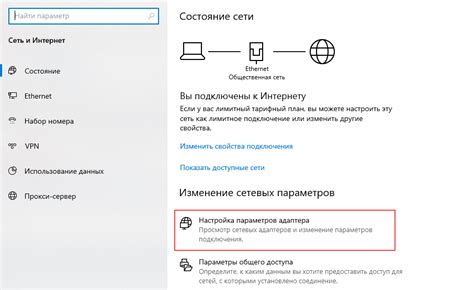
После подключения интернет-кабеля необходимо настроить сетевые параметры вашего устройства, чтобы корректно использовать Интернет.
Шаг 1: Зайдите в меню настроек вашего устройства.
Шаг 2: Найдите раздел "Сеть" или "Интернет" в настройках.
Шаг 3: В разделе "Сеть" выберите подраздел "Настройки подключения".
Шаг 4: Вам может понадобиться ввести пароль или пин-код для доступа к настройкам.
Шаг 5: В настройках сети найдите раздел "IP-адрес" и выберите "Автоматически".
Шаг 6: Также найдите раздел "DNS-сервер" и выберите опцию "Автоматически".
Шаг 7: Сохраните все настройки и перезапустите устройство.
Обратите внимание, что настройки могут отличаться в зависимости от типа устройства. Если нужна помощь, обратитесь к руководству пользователя или службе поддержки.
Проверка подключения

Для проверки подключения интернет-кабеля выполните следующие шаги:
- Проверьте, что кабель подключен к компьютеру и модему. Убедитесь, что он надежно зафиксирован и не поврежден.
- Проверьте провода кабеля на наличие повреждений.
- Откройте командную строку, нажав Win+R, введите cmd и нажмите Enter.
- Введите в командной строке команду
ping www.example.com(замените "www.example.com" на нужный адрес, например, "www.google.com"), и нажмите Enter. - Дождитесь результатов пинга. Если видите ответы от сервера, значит, кабель подключен и активен.
Если нет ответов или получаете ошибку, проверьте подключение и повторите. При повторной проблеме обратитесь в службу интернет-провайдера.
Защита сети паролем
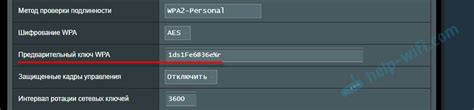
Шаги для создания сильного пароля:
- Используйте длинный пароль: не менее 8 символов.
- Используйте буквы, цифры и специальные символы.
- Избегайте использования личной информации в пароле.
- Обновляйте свой пароль регулярно, например, раз в несколько месяцев.
Помните, что безопасность сети зависит от сильного пароля. Установите надежный пароль, чтобы защитить свои данные.
Регулярная проверка подключения

После подключения интернет-кабеля важно регулярно проверять состояние подключения для выявления проблем и их устранения. Вот несколько шагов для регулярной проверки:
- Проверьте светодиодные индикаторы на вашем модеме или роутере. Обычно на устройствах есть индикаторы, которые светятся зеленым или синим цветом, если подключение работает исправно.
- Запустите скоростной тест для проверки скорости интернет-соединения. В интернете есть множество онлайн-сервисов, которые позволяют проверить скорость загрузки и выгрузки данных. Проведите тест несколько раз в разное время, чтобы получить более точные результаты.
- Откройте несколько веб-страниц и проверьте, насколько быстро они загружаются. Если страницы открываются медленно или не открываются вообще, возможно, есть проблемы с подключением.
- Проверьте соединение на разных устройствах. Подключите компьютер, смартфон или планшет к сети и убедитесь, что интернет работает на каждом из них.
- Проверьте сигнал Wi-Fi если вы используете беспроводное подключение. Убедитесь, что сигнал сильный и покрывает все нужные помещения. Если сигнал слабый, попробуйте переместить роутер или использовать усилитель сигнала.
Проведение регулярной проверки поможет выявить и устранить проблемы с интернетом, обеспечивая стабильное подключение к сети.